Airtel 4G Hotspot Username And Password Change Kaise Kare Hello dosto agar aapke paas airtel 4g hotspot wifi hai, toh aap uska SSID, Username aur password jarur change karna chahate honge. Aapko pata hoga jo default wifi name and password hota hai, woh kitna mushkil hota hai. Khas karke password bahut difficult hota hai.

Isliye aaj hum airtel 4g wifi hotspot ka username and password change kaise kare iske baare me janege. Aaj kal sabhi hotspot jaise ke jiofi aur airtel lagbag aapko 1000 rupaye ke mil jate hai.
But jiofi me aap sirf jio ki sim hi chala pate hai, lekin airtel hotspot me aap koi bhi sim use kar sakte hai, par iske liye aapko apna airtel hotspot unlock karwana padta hai. Toh agar aap Jio ke ilawa koi dusri sim use karte hai, toh airtel hotspot hi buy kare.
Toh chaliye ab airtel 4g hotspot username and password change kaise kare iske baare me jaan lete hai, But is se pehle hum airtel 4g device ke kuch feature jaan lete hai.
Airtel 4G Hotspot Features
- Aap isme koi bhi sim use kar sakte hai (Only Unlocked Device)
- Aap iske saath 10 device connect kar sakte hai.
- Aap isme 2G, 3G or 4G Sim use kar sakte hai.
- Aap isko asani se kahi bhi le kar ja sakte hai.
- Aapko isme 6 hours tak ka battery backup milta hai.
Airtel 4G Hotspot Username And Password Change Kaise Kare
Yaha par main aapko 2 method btauga. First Android Mobile se Second Pc or Laptop se. Toh chaliye sabse pehle first method ke baare me jaan lete hai.
Dosto first method sabse easy hai password change karne ke liye. Iske liye aapko apne mobile me ek app install karna hoga. Fir aap uski help se asani se name aur password change kar sakte hai.
Android Mobile Se Airtel Hotspot Ka Username And Password Change Kaise Kare
1. Apne Android Mobile me Huawei HiLink App playstore se download karke install karle.
2. Ab aap airtel 4g hotspot se mobile connect karke huawei hilink app open karke login par click kare.
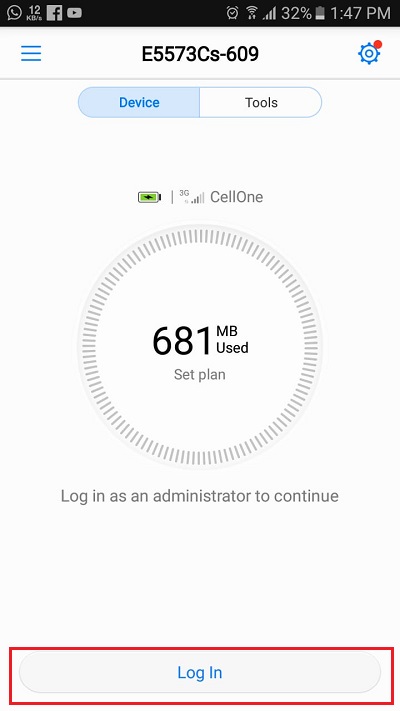
3. Ab aapke samne Wifi Name and Password change karne ki option aa jayegi. Aap new wifi name and password enter kare.
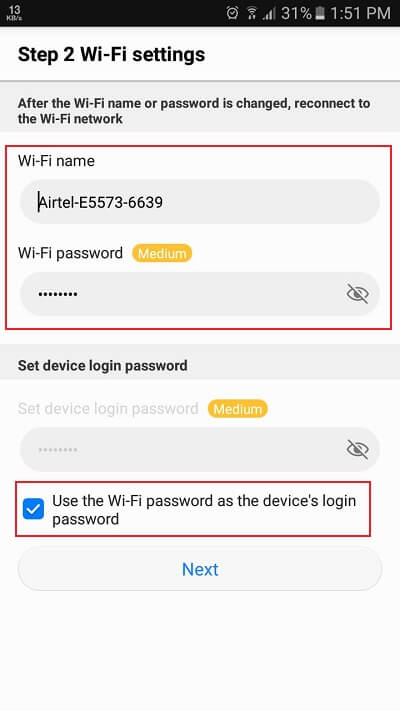
4. Use the wifi password as the device’s login password ko select karle. Agar aap login password alag rakhna chahate hai, toh aap isko untick karke login password change kar sakte hai.
Note. Login password aapko huawei app me login karne ke waqt enter karna hoga. Login password pehle default admin hota hai. Aap isko change bhi kar sakte hai.
5. Ab aapko next par click karke restart par click karna hai. Ek baar hotspot restart hoga uske baad aapke wifi ka name and password change ho jayega.
Agar aap dowara password change karna chahate hai, toh aap setting icon par click karke my wifi par ja kar wifi name and password change kar sakte hai.
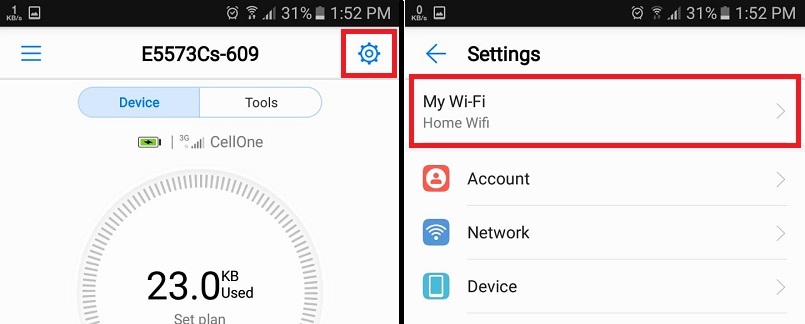
Dosto upar bataye huye method se aap airtel 4g hotspot ka wifi name, wifi password aur login password change kar sakte hai. Toh ab computer or laptop se wifi name and password change karne ke baare me jaan lete hai.
Computer Se Airtel 4G Hotspot Ka Wifi Name And Password Change Kaise Kare
1. Sabse pehle aapko apna pc hotspot se connect karna hai, aur browser open karke URL me apne hotspot ka IP Address enter karna hai.
Note. Hotspot ka IP Address aapko battery ke neeche likha huya mil jayega. Ja Fir aap wifi ki Properties me bhi IP Address dekh sakte hai.
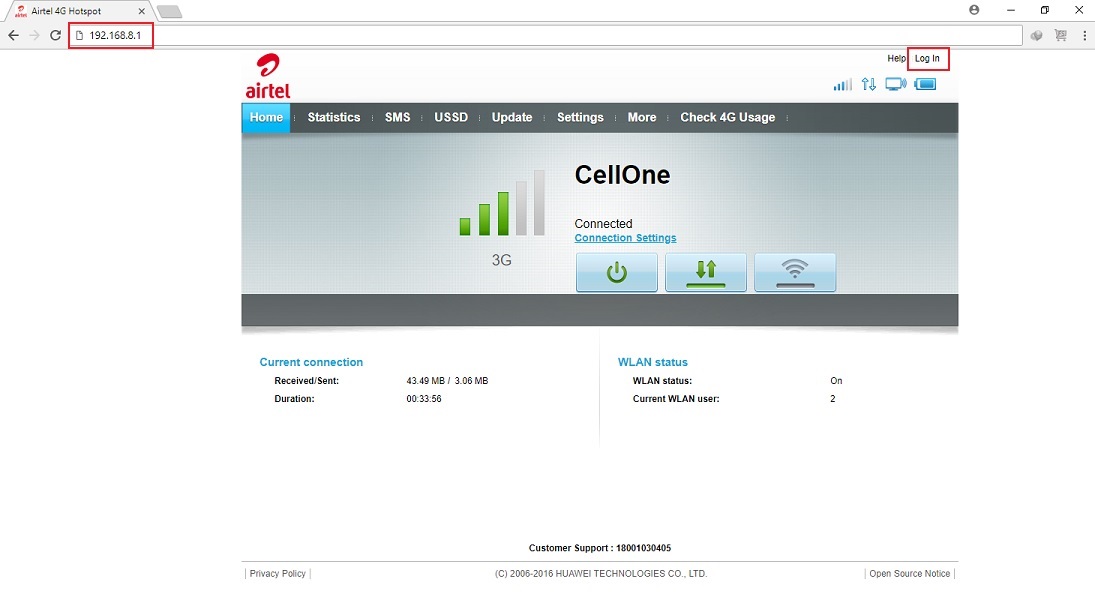
2. Login par click karne ke baad aapke samne ek pop up box open hoga, usme apne default username and password admin enter karke login par click karna hai.
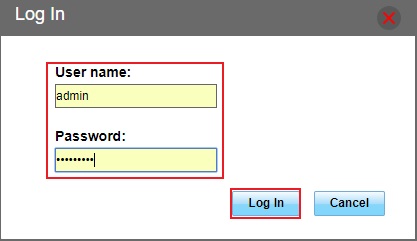
3. Login hone ke baad aapko neeche batayi huyi setting me jana hai.
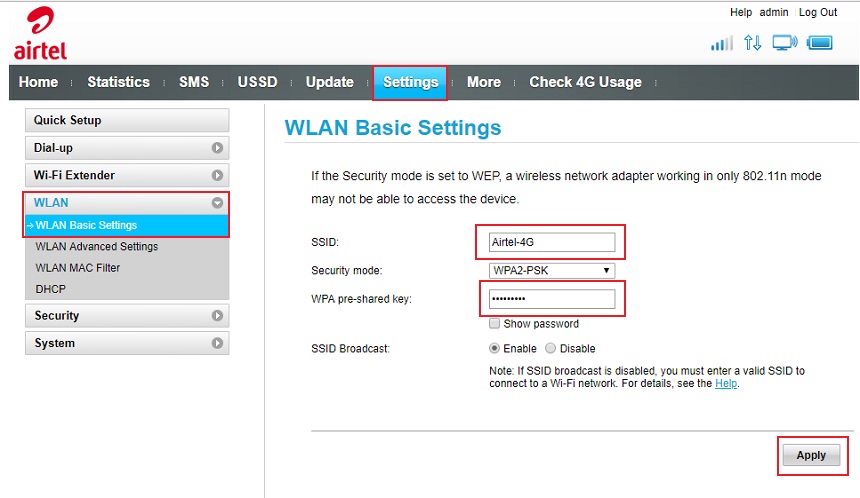
4. SSID me wifi ka new name enter kare, aur WPA pre-shared key me new wifi password enter karke apply karde.
Iske baad aapko hotspot restart hoga restart hone ke baad aap new password se wifi ko connect kar sakte hai.
Toh dosto aapko Airtel 4G Hotspot Username And Password Change Kaise Kare post kaisi laggi aap neeche comment karke jarur bataye.
jiska password admin na le rha ho .wo kya dale . agr purana bhul gya ho
Fir aapko hotspot reset karna hoga.
jiska password admin na le rha ho .wo kya dale . agr purana bhul gya ho
Fir aapko hotspot reset karna hoga.
बहुत ही बढ़िया पोस्ट है।
Very informative post brother! Believe me, me is post ko 2 hours se Google par search kar raha tha and tabhi aap ka post mila. Thank you so much
Very informative post brother! Believe me, me is post ko 2 hours se Google par search kar raha tha and tabhi aap ka post mila. Thank you so much
बहुत ही बढ़िया पोस्ट है।